Excel解析

注意:このノードは、XLSX、およびCSVの各ファイルに対応しています。
Excel解析ノードは、判断ノードの1つであり、入力ファイルを取得し、ノードで定義された設定に基づいてその入力ファイルを処理します。処理が完了すると、ファイルはワークフローに構成された適切な出力先にルーティングされます。
具体的には、このノードはUIで設定されている [セル番号]、[セル値]、および [条件] を入力ドキュメントに照らしてチェックします(入力ドキュメントはXLSX、または CSV ファイルである必要があります)。一致するものが見つかった場合、ドキュメントは [はい] のルートに移動されます。見つからなかった場合、入力ファイルは [いいえ] のルートに移動されます。
このノードで使用できるファイルタイプは XLSX、および CSV のみです。他のファイル形式はすべてエラー出力コネクターにルーティングされます。
Excel解析ノードを使う
Excel解析ノードアイコンをワークフロービルダーキャンバスにドラッグすることで、Excel解析 ノードをワークフローに追加します。アイコンをダブルクリックすると、[Excel解析]ノード ウィンドウが開きます。
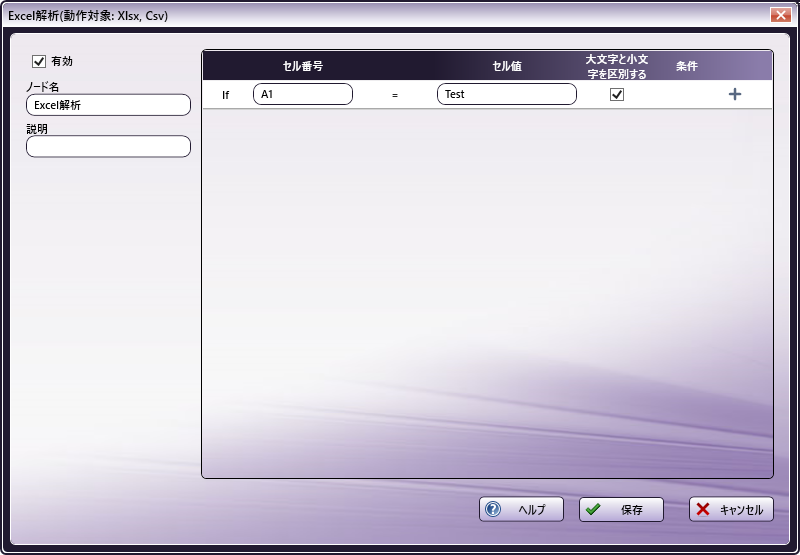
このウィンドウを使用して、Excel 解析ノードの設定を指定します。
-
[有効] チェックボックスをオンにして処理が実行されるようにします。オフにすると、この処理は無視されます。ドキュメントは、ノードが存在していないかのように通過します(つまり、デフォルトのパスまたは「Y(はい)方向の」パスを進み続けます)。無効になっているノードでは、論理条件やエラー条件がチェックされません。
-
[ノード名] フィールドに、Excel 解析ノードに付ける、わかりやすい名前を入力します。
-
[説明] フィールドに、Excel解析ノードの説明を入力します。これは必須ではありませんが、複数の処理を相互に区別するのに役立ちます。説明が長い場合、このフィールドにマウスを合わせるとその内容全体を読むことができます。
-
変更を保存するには、[保存] ボタンを選択します。[キャンセル] を選択すると、ウィンドウが閉じて変更は保存されません。
-
オンラインヘルプにアクセスするには、[ヘルプ] ボタンを選択します。
Excel解析ノードのプロパティの設定
構成ウィンドウでExcel解析ノードのプロパティを設定します。デフォルトで表示される入力条件は1つのみです。
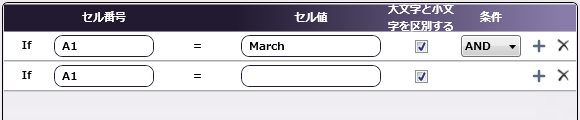
-
[セル番号]: このフィールドで セル番号 または列を指定します。Excelドキュメントの場合と同様な値を入力できます(たとえば、先頭行の先頭列であればA1)。100行と100列の範囲で指定が可能です。したがって、[セル番号] には最大でA1~CV100の値を指定できます。
-
[セル値]: それぞれの [セル番号] に対する セル値 をこのフィールドで指定します。
-
[大文字と小文字を区別する]: このチェックボックスをオンにすると、[セル値] の入力データを照合するときに大文字と小文字が区別されます。
-
[条件]:AND または OR を区切り記号として指定できます。指定した入力条件が1つのみの場合、この設定は無視されます。指定した入力条件が複数の場合、入力ファイルのデータの最後の行では、この設定が無視されます。
-
 ボタン: このアイコンを使用して新しい条件を追加します。最大で40の条件を追加できます。同じセル番号 を指定した条件を複数追加できますが、その場合、OR区切り記号を選択する必要があります。
ボタン: このアイコンを使用して新しい条件を追加します。最大で40の条件を追加できます。同じセル番号 を指定した条件を複数追加できますが、その場合、OR区切り記号を選択する必要があります。 -
 アイコン: テーブルから条件を削除するには、目的の条件を選択してこのアイコンをクリックします。
アイコン: テーブルから条件を削除するには、目的の条件を選択してこのアイコンをクリックします。
制限事項
- Excel解析ノードでは、パスワードで保護されたXLSXファイルはサポートされません。
- CSVの改行コードがCRの場合、Excel解析ノードは改行を認識出来ないため、改行コードを指定出来るテキストエディタにてCR+LFもしくはLFに変更してください。

